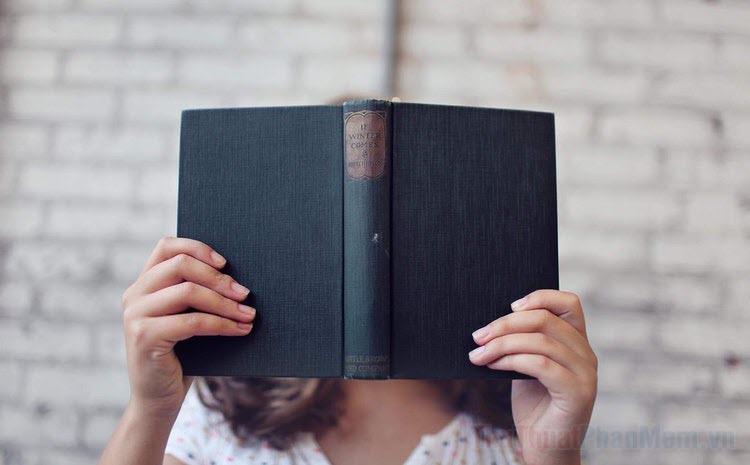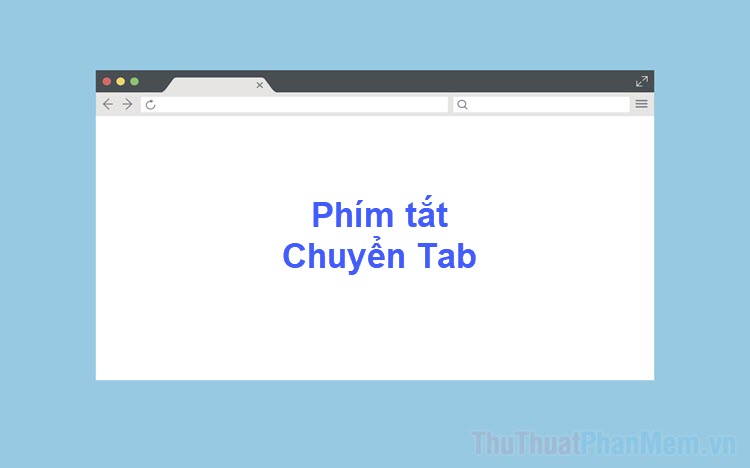Cách bật Google Chrome bằng phím tắt trên Windows
Việc cài đặt phím tắt mở phần mềm giúp tiết kiệm thời gian khi cần mở phần mềm trên máy tính, ví dụ bạn có thể cài phím tắt khởi động cho trình duyệt Google Chrome một phần mềm rất hay được sử dụng để nâng cao hiệu quả công việc.
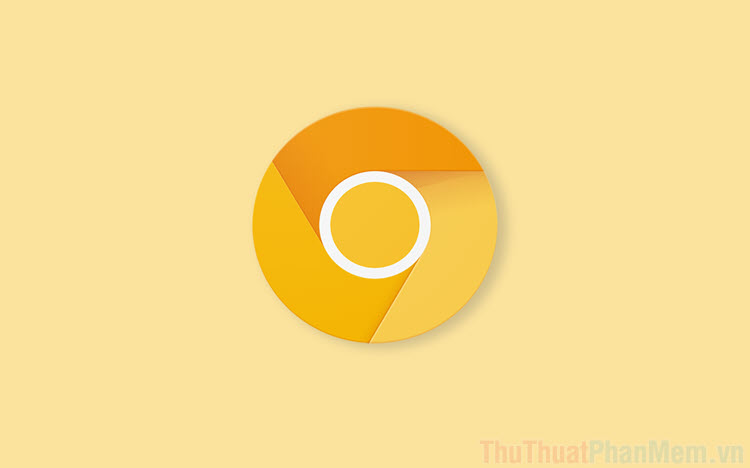
Bước 1: Các bạn tiến hành mở MenuStart và kéo xuống để tìm kiếm Google Chrome. Sau khi tìm được Google Chrome, các bạn tiến hành kéo chúng ra ngoài màn hình chính để tạo biểu tượng.

Bước 2: Tiếp theo, các bạn Click chuột phải vào biểu tượng Google Chrome vừa tạo và chọn Properties.
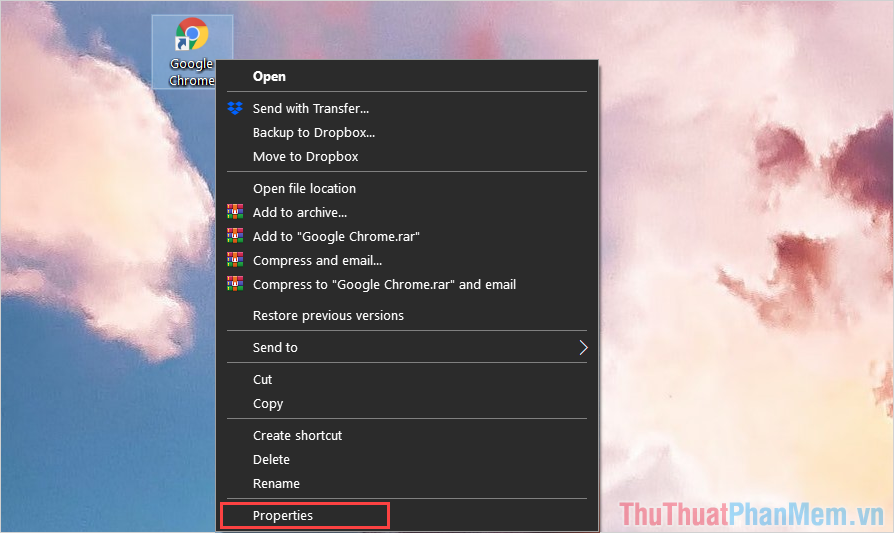
Bước 3: Trong cửa sổ Properties, các bạn tiến hành chọn thẻ Shortcut để thiết lập phím tắt cho ứng dụng.

Bước 4: Tại đây, các bạn cần tìm đến thẻ Shortcut key và nhấn vào để thay đổi. Sau khi nhấn vào, các bạn tiến hành nhấn tổ hợp phím muốn cài đặt để mở Google Chrome trên bàn phím.
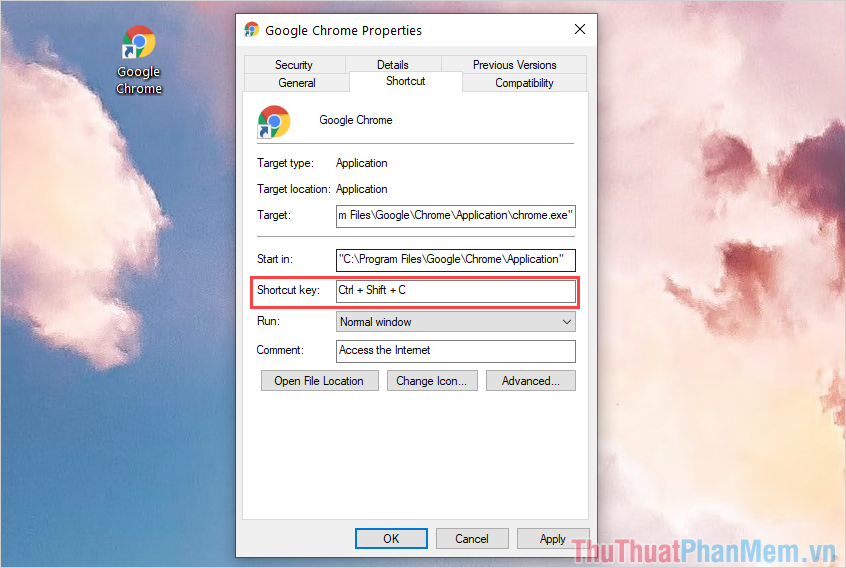
Bước 5: Sau khi thiết lập tổ hợp phím tắt hoàn tất, các bạn tiến hành chọn mục Run để thiết lập thêm một số nội dung như sau:
- Normal Windows: Khởi động với cửa sổ bình thường.
- Minimised: Khởi động với cửa sổ kích thước nhỏ nhất (chỉ xuất hiện ở thanh Taskbar).
- Maximised: Khởi động với cửa sổ kích thước lớn nhất (toàn màn hình).
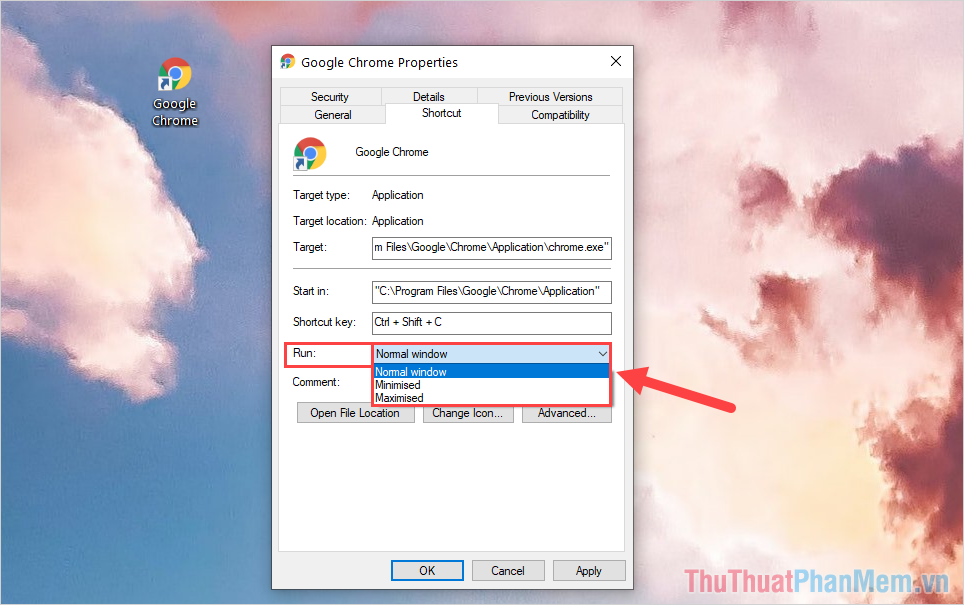
Bước 6: Cuối cùng, các bạn lần lượt nhấn Apply (1) và nhấn OK (2) để hoàn tất các thay đổi trên máy tính.
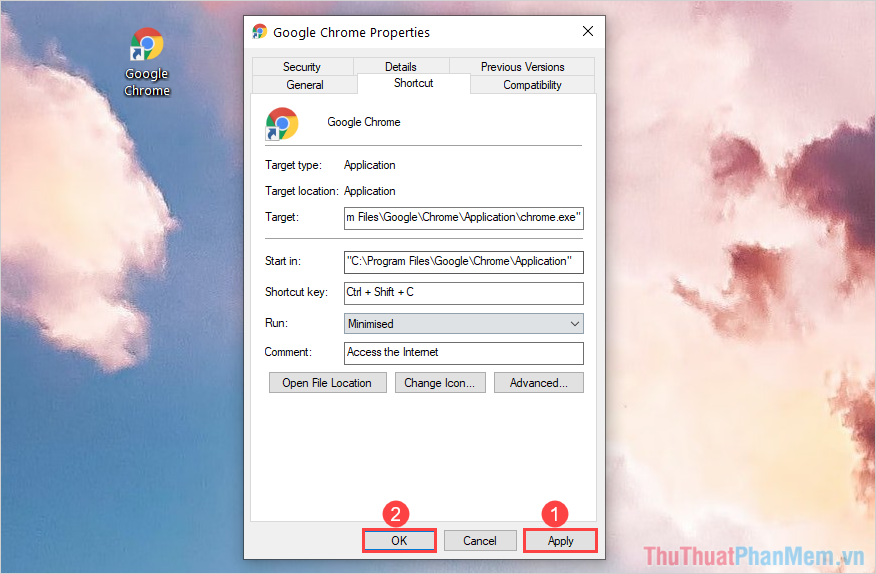
Trong bài viết này, Thủ thuật phần mềm đã hướng dẫn các bạn cách cài phím tắt mở trình duyệt Google Chrome nhanh nhất. Chúc các bạn một ngày vui vẻ!